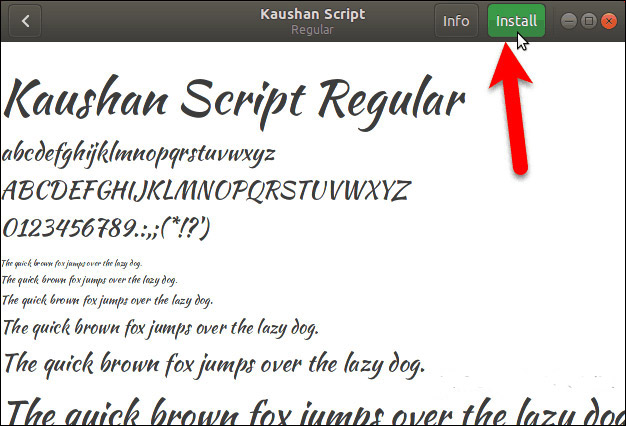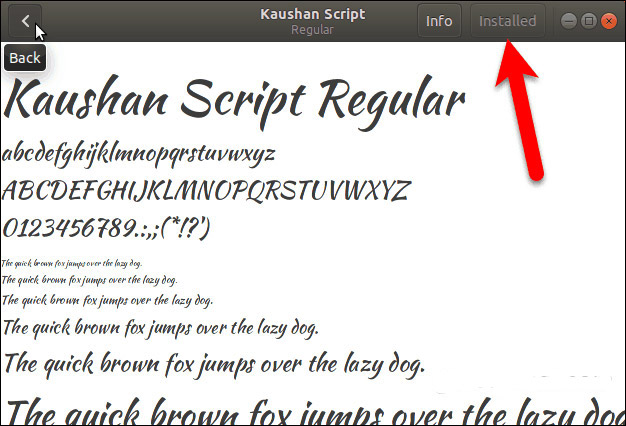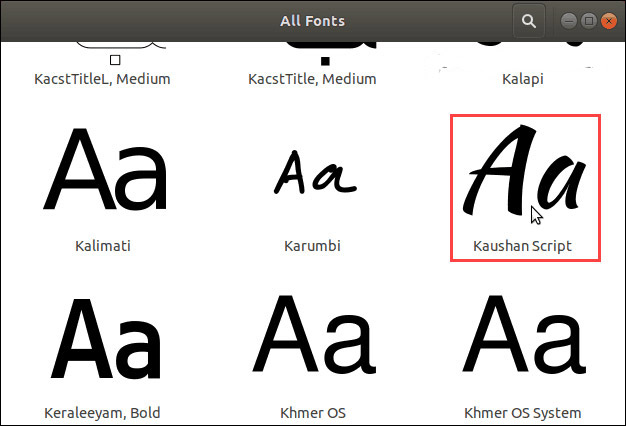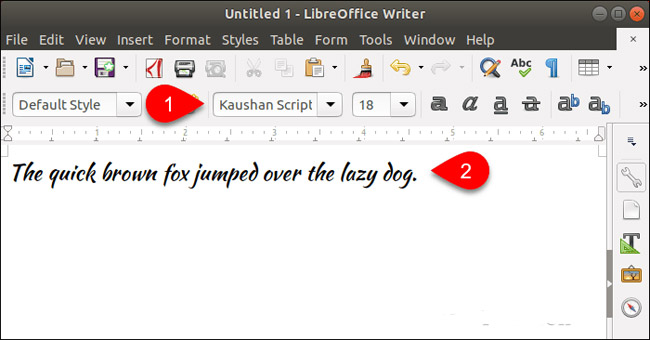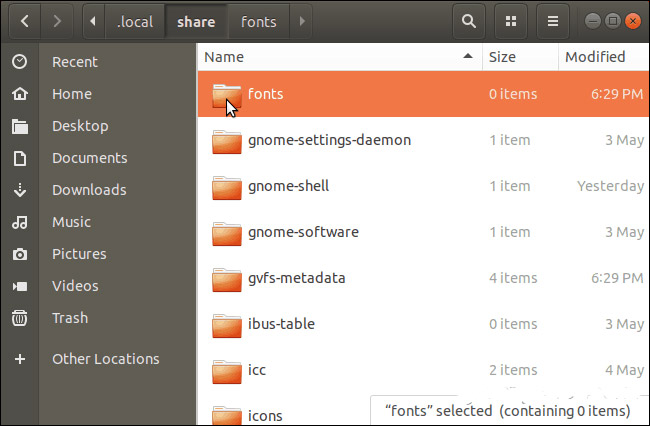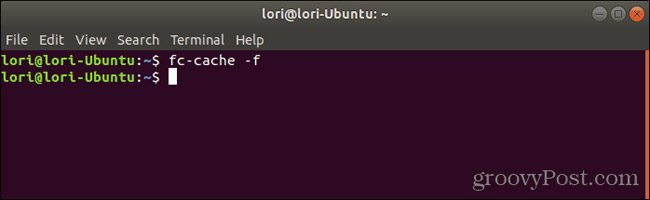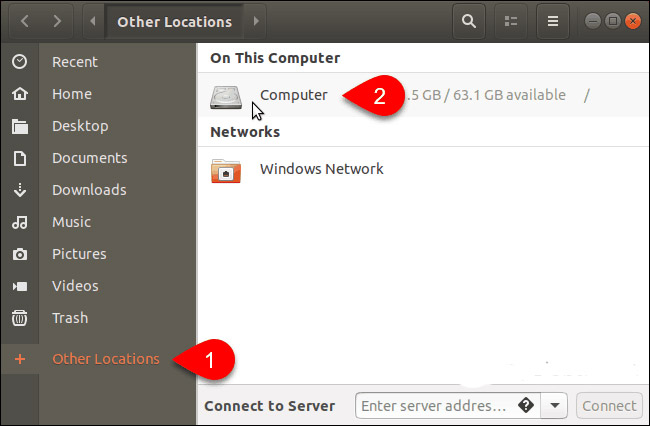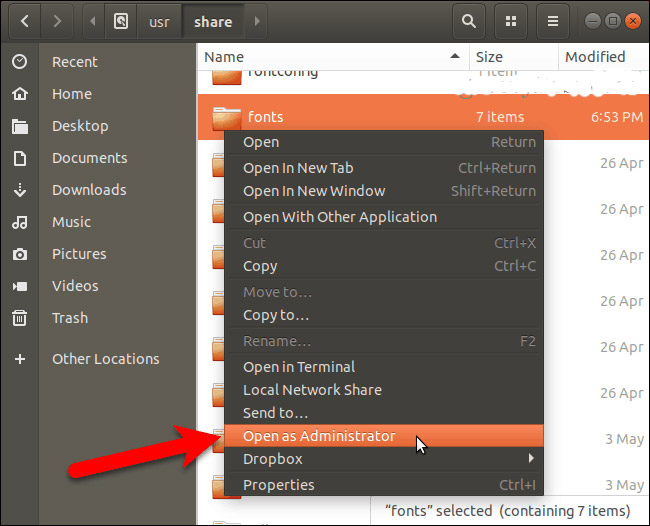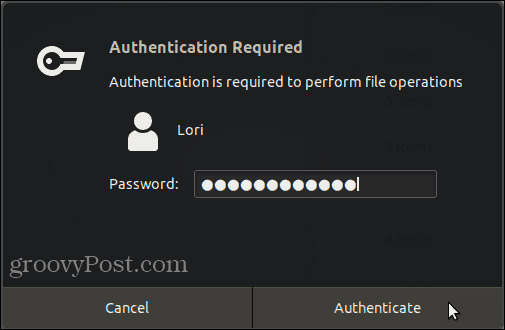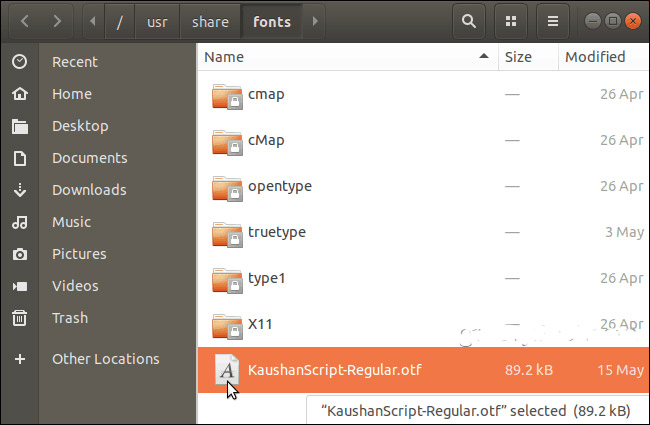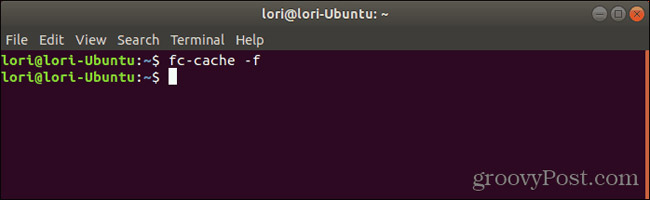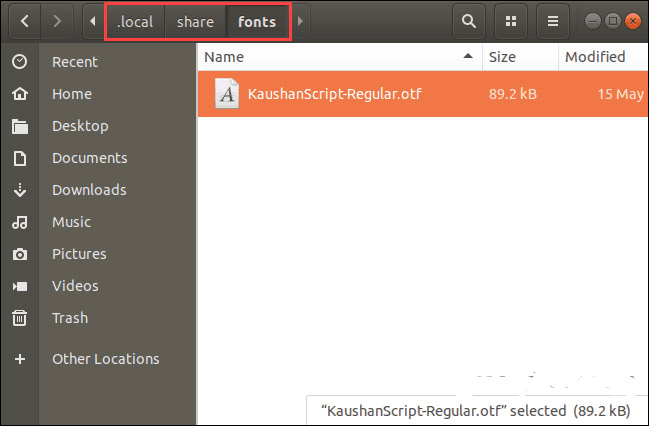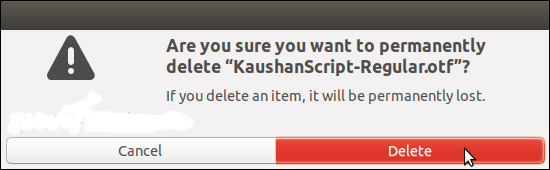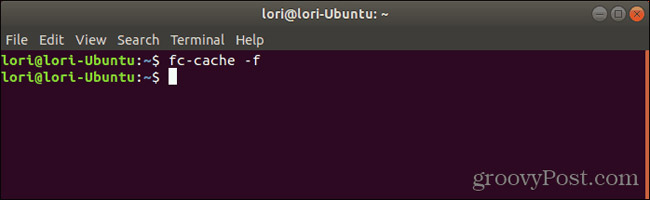- Как установить, обновить и удалить шрифты в Linux
- Получите образ, который вы действительно хотите
- Необходимые каталоги
- Добавление шрифтов
- Как насчет шрифтов Microsoft
- Как насчет Google Fonts
- Как удалить шрифты
- Создание приложений, осведомленных о новых шрифтах
- Как установить и удалить шрифты в Linux
- Управление шрифтами в Linux
- Установите шрифты в Ubuntu с помощью Font Viewer
- Установить шрифты для конкретного пользователя вручную
- Установите шрифты вручную для всех пользователей
- Удалить шрифты в Linux
Как установить, обновить и удалить шрифты в Linux
Получите образ, который вы действительно хотите
В середине-конце 90-х годов графический интерфейс Linux страдал от ряда проблем, одной из которых были шрифты. Когда на рабочем месте впервые появился Linux-десктоп, ему не только не хватало таких вещей, как сглаживание, но и добавление шрифтов на рабочий стол было запутанным беспорядком.
Перенесемся в будущее, и эта проблема почти исчезла. Теперь добавлять, удалять и управлять шрифтами на рабочем столе Linux невероятно просто, если вы знаете, где их разместить и/или какие инструменты доступны. Давайте добавим несколько шрифтов!
Необходимые каталоги
Важно понимать, что есть два основных места для размещения новых шрифтов. Первое местоположение делает шрифты доступными во всем мире. Это важно, если у вас есть рабочий стол или сервер Linux, который используется несколькими людьми. Таким образом, если на ваш сервер Linux подключено более одного человека, и он хочет иметь доступ к более чем стандартному шрифту, каталог этих шрифтов будет выглядеть как /usr/share/fonts . В этом каталоге вы найдете пять подкаталогов, три из которых важны:
Первый каталог (opentype) – это место, где вы размещаете шрифты opentype. Эти шрифты обычно имеют расширение .otf. Второй и третий каталоги содержат шрифты TrueType, которые обычно заканчиваются на .ttf (или .TTF).
Второй каталог для пользовательских шрифтов находится в /home/USER/.fonts (где USER – фактическое имя пользователя). Шрифты, хранящиеся в этом каталоге, могут использоваться только этим конкретным пользователем. Следует отметить, что не все дистрибутивы Linux создают этот каталог по умолчанию. Если вы откроете свой файловый менеджер, вам нужно будет указать его для отображения скрытых каталогов (каталогов, которые начинаются с точки). Для большинства файловых менеджеров это можно сделать с помощью комбинации клавиш [Ctrl] + [h]. Если вы не видите этот каталог, вы можете создать его, щелкнув правой кнопкой мыши в вашем файловом менеджере и выбрав «Создать»> «Папка», или вы можете открыть окно терминала и выполнить команду:
Нет необходимости создавать подпапки для размещения шрифтов opentype и TrueType, так как все они будут размещены в одном и том же каталоге.
Добавление шрифтов
Чтобы добавить новые шрифты, вы должны сначала (законно) приобрести эти шрифты. Получив их, вы можете переместить файлы .ttf, .TTF или .otf в правильный каталог. Скажем, вы хотите, чтобы эти шрифты были добавлены глобально. Для этого вам нужно работать из командной строки (поскольку у обычного пользователя нет прав на перемещение файлов в /usr/share/fonts/).
Допустим, вы загрузили несколько шрифтов .ttf в свой пользовательский каталог загрузки (/home/USER/Downloads , где USER – ваше имя пользователя). Если вы хотите переместить эти шрифты в глобальный каталог, откройте окно терминала и введите следующую команду:
sudo mv ~/Загрузки/*. ttf/usr/share/fonts/truetype/
После того, как вы это сделали, вам нужно сообщить системе об изменениях, введя команду:
После выполнения этой команды все пользователи будут иметь доступ к вновь добавленным шрифтам.
Чтобы добавить эти загруженные шрифты конкретному пользователю, вы можете работать с графическим файловым менеджером следующим образом:
- Откройте файловый менеджер .
- Перейдите в папку Загрузки .
- Выберите все загруженные файлы шрифтов .
- Скопируйте файлы с помощью комбинации клавиш [Ctrl] + [c].
- Перейдите в каталог /home/USER/.fonts (где USER – фактическое имя пользователя).
- Вставьте файлы с помощью комбинации клавиш [Ctrl] + [v].
Более быстрый метод будет:
- Откройте окно терминала .
- Введите команду mv ~/Downloads/*. Ttf ~/.fonts .
Как насчет шрифтов Microsoft
В некоторых случаях вам понадобится определенный шрифт, лицензированный Microsoft. Такими шрифтами являются: Andale Mono, Arial, Arial Black, Comic Sans MS, Courier New, Джорджия, Impact, Times New Roman, Требушет, Вердана и Вебдингс. Если вам нужны эти шрифты, вам необходимо установить стороннее приложение. Вот как это сделать в дистрибутиве Ubuntu Desktop:
- Откройте окно терминала.
- Введите команду sudo apt-get install ttf-mscorefonts-installer.
- При появлении запроса окей лицензия на шрифты.
Эти шрифты будут добавлены в глобальный каталог, и установка автоматически обновит кэш шрифтов для вас.
Как насчет Google Fonts
Google создал большое количество веб-шрифтов, доступных для всех пользователей настольных компьютеров. Чтобы добавить их на рабочий стол Linux, вы должны установить стороннее приложение под названием TypeCatcher. Чтобы сделать это, выполните следующие действия (опять же, демонстрация на Ubuntu Desktop):
- Откройте окно терминала .
- Введите команду sudo apt-get install typecatcher .
- Разрешить установку для завершения.
Как только TypeCatcher установлен, откройте его из меню рабочего стола. В главном меню найдите шрифт, который вы хотите установить, и нажмите кнопку загрузки (стрелка, указывающая вниз в левом верхнем углу). После того, как вы загрузили все нужные вам веб-шрифты Google, вам все равно нужно обновить кэш шрифтов с помощью команды sudo fc-cache -fv . После завершения этой команды все шрифты Google будут доступны для ваших приложений и для всех пользователей.
Как удалить шрифты
Удаление шрифтов производится в порядке, обратном добавлению шрифтов. Если вы удаляете пользовательские шрифты, вы просто откроете свой файловый менеджер, перейдите в каталог /home/USER/.fonts (где USER – фактическое имя пользователя ), выберите все шрифты, которые нужно удалить, и нажмите клавишу Delete на клавиатуре.
Чтобы удалить глобальные шрифты, сделайте следующее:
- Откройте окно терминала . Перейдите в нужный каталог с помощью команды cd/usr/share/fonts/truetype.
- Введите команду ls | less и прокрутите список, отметив имена файлов, которые необходимо удалить.
- Введите команду sudo rm FILENAME (где FILENAME – это имя файла шрифта, который нужно удалить).
- Введите команду sudo fc-cache -fv, чтобы обновить кэш шрифтов.
Если вы хотите удалить пакет Microsoft Core Fonts, вы можете сделать это с помощью команды:
sudo apt-get remove ttf-mscorefonts-installer
Создание приложений, осведомленных о новых шрифтах
Это довольно просто. Самый простой способ сообщить приложению о новых шрифтах – это закрыть его и снова открыть. Обязательно сохраните все/всю работу, которую вы сделали, перед закрытием приложения. Эта задача выполняется, если вы добавили шрифты глобально или для каждого пользователя. Конечно, если эти вновь добавленные шрифты по-прежнему не отображаются ни в приложениях, ни в параметрах конфигурации рабочего стола, вы всегда можете выйти из рабочего стола и снова войти в систему. Это наверняка заставит все приложения знать о вновь добавленных шрифтах ,
Как установить и удалить шрифты в Linux
В системе Linux есть много встроенных шрифтов, но вы все равно не можете найти нужный. Загрузить и установить новые шрифты в Linux очень просто, и мы покажем вам, как это сделать, в следующей статье.
Управление шрифтами в Linux
Дистрибутив Linux поставляется с различными окружениями рабочего стола и приложениями для управления шрифтами. Мы покажем вам, как установить шрифты в Ubuntu с помощью Font Viewer и как установить шрифты Ubuntu Nautilus вручную. Подобные инструменты есть в большинстве других дистрибутивов Linux.
Установите шрифты в Ubuntu с помощью Font Viewer
Ubuntu поставляется с программой просмотра шрифтов, которая позволяет легко устанавливать шрифты, но только для текущих пользователей. Если вы хотите установить шрифты для всех пользователей, вы должны установить их вручную (мы поможем вам в разделе «Ручная настройка шрифтов для всех пользователей» ниже). .
Загрузите шрифт, который вы хотите установить, в формате TrueType (.ttf) или OpenType (.otf). Шрифт обычно имеет формат .zip, поэтому щелкните файл .zip правой кнопкой мыши и выберите «Извлечь сюда».
Затем дважды щелкните файл шрифта.
Окно предварительного просмотра в средстве просмотра шрифтов показывает, как выглядит шрифт.
Сообщение «Установлено» заменит кнопку «Установить» при установке шрифта.
Чтобы вернуться в окно «Все шрифты», нажмите кнопку «Назад» в верхнем левом углу.
Установленный шрифт отображается в списке всех шрифтов в вашей системе.
Теперь вы можете выбрать новый шрифт в любом текстовом редакторе, например LibreOffice Writer.
Установить шрифты для конкретного пользователя вручную
Чтобы вручную установить шрифты для определенных пользователей, сначала войдите в учетную запись этого пользователя. Затем откройте файловый менеджер, пример Nautilus в Ubuntu и перейдите в папку ~ / .local / share. Символ тильды (~) представляет домашнюю папку, например / home / lori.
Файлы и папки, начинающиеся с точек (.), Скрыты. Поэтому, если вы не видите папку .local в домашней папке, нажмите Ctrl + H, чтобы отобразить скрытые файлы и папки.
Если вы видите папку «Шрифты» в папке «Общий доступ», значит, работа завершена. Если нет, создайте новую папку под названием «Шрифты» в папке «Общий доступ». В большинстве файловых менеджеров просто щелкните правой кнопкой мыши и выберите «Новая папка».
Скопируйте и вставьте файлы шрифтов в каталог ~ / .local / share / fonts, чтобы установить их для текущего пользователя.
После установки шрифта для текущего пользователя вручную необходимо обновить кеш шрифтов, чтобы зарегистрировать шрифт в системе.
Нажмите Ctrl + Alt + T, чтобы открыть окно Терминала. Введите в командной строке следующую команду и нажмите Enter.
Параметр -f заставляет вас воссоздать все файлы шрифтов, независимо от того, были они изменены или нет. Это гарантирует, что все ваши шрифты будут доступны.
Установите шрифты вручную для всех пользователей
Если вы хотите, чтобы ваш шрифт был доступен всем пользователям системы, вы должны установить его вручную. Эта процедура аналогична процессу установки шрифтов вручную для текущих пользователей. Но вам нужно будет получить доступ к каталогу, в который вы вставите шрифт, с правами администратора. Мы будем использовать Nautilus в Ubuntu для ручной установки шрифтов для всех пользователей. Поэтому, прежде чем продолжить, установите необходимые параметры в контекстное меню Nautilus.
Этот процесс очень похож на файлы менеджеров в других системах Linux, таких как Linux Mint или Fedora.
В Nautilus перейдите в папку, содержащую шрифты, которые вы хотите установить, выберите файлы шрифтов и скопируйте их (используя комбинацию клавиш Ctrl + C).
Затем щелкните «Другие расположения» внизу списка слева и щелкните «Компьютер» справа.
Перейдите в папку / usr / share. Вы вставите скопированные шрифты в папку Fonts. Но сначала откройте папку Fonts с правами администратора, щелкнув правой кнопкой мыши папку Fonts и выбрав Open as Administrator.
Введите пароль в диалоговом окне «Требуется аутентификация» и нажмите «Аутентификация».
Новое окно Nautilus открывается прямо в папку Fonts с правами администратора.
Вставьте файлы шрифтов, которые вы скопировали, в папку Fonts.
После установки шрифта вручную для текущего пользователя необходимо обновить кеш шрифтов, чтобы зарегистрировать шрифт в системе.
Нажмите Ctrl + Alt + T, чтобы открыть окно Терминала. Введите в командной строке следующую команду и нажмите Enter.
Удалить шрифты в Linux
Удаление шрифтов в Linux необходимо производить вручную, независимо от того, какой метод вы используете для их установки. Средство просмотра шрифтов не позволяет удалять шрифты.
Чтобы удалить установленный шрифт только для текущих пользователей, откройте Nautilus и перейдите в папку ~ / .local / share / fonts.
После этого выберите шрифт, который хотите удалить, и нажмите «Удалить». Вы не увидите диалогового окна подтверждения.
Если вы удаляете установленный шрифт для всех пользователей, вы должны использовать командную строку. Вы должны открыть папку Fonts в папке / usr / share от имени администратора, как описано в предыдущем разделе.
Выберите шрифт, который хотите удалить, и нажмите «Удалить». Затем нажмите «Удалить» в диалоговом окне подтверждения отображения.
После удаления шрифта, установленного для всех пользователей, необходимо обновить кеш шрифтов, чтобы отменить подписку на шрифт в системе.
Нажмите Ctrl + Alt + T, чтобы открыть окно Терминала. Введите в командной строке следующую команду и нажмите Enter.
- Как установить шрифты и распечатать вьетнамский язык в Linux
- Инструкции по установке шрифтов Windows на Ubuntu
- Установите и используйте шрифты в Linux